ERROR_ADAP_HDW_ERR 57 (0x39) – トラブルシューティング ガイドとソリューション
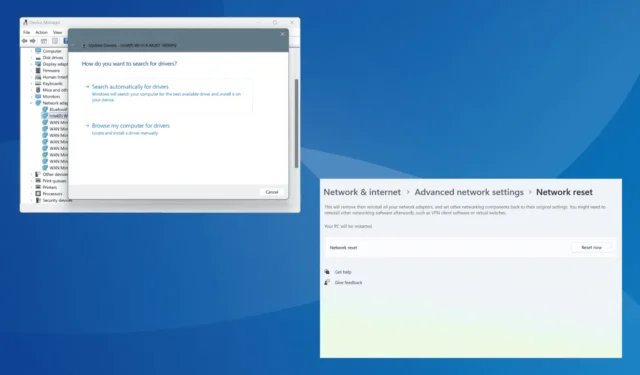
Windows がネットワーク アダプタと通信できない場合、コード 57 (0x39) の ERROR_ADAP_HDW_ERR システム エラーが表示されます。エラー メッセージには、「ネットワーク アダプタのハードウェア エラーが発生しました。」と表示されます。
エラーの一般的な原因としては、ドライバーの問題、ネットワーク設定の誤り、サードパーティ製アプリによって引き起こされた競合、接続の緩み、ハードウェアの故障などが挙げられます。
トラブルシューティングを開始する前に、保留中の Windows 更新プログラムをすべてインストールし、アダプターに損傷がないか検査し、ネットワーク アダプターを再接続し (外付けアダプターを使用している場合)、接続が正常であることを確認します。5 人中 2 人のユーザーの場合、これらの基本的なチェックで ERROR_ADAP_HDW_ERR が修正されるはずです。
ERROR_ADAP_HDW_ERR を修正するにはどうすればよいですか?
ヒント
コードの開発中または実行中に「ネットワーク アダプターのハードウェア エラーが発生しました」というエラー メッセージが表示される場合は、関数、フラグ、ターゲット、API などすべてを再確認してください。以下にリストされている解決策は、Windows システム エラー コード ERROR_ADAP_HDW_ERR に対するものです。
1. ネットワークアダプタのドライバを更新する
- Windows+を押してXパワーユーザー メニューを開き、デバイス マネージャーを選択します。
- [ネットワーク アダプター] エントリを展開し、アクティブなアダプターを右クリックして、[ドライバーの更新]を選択します。
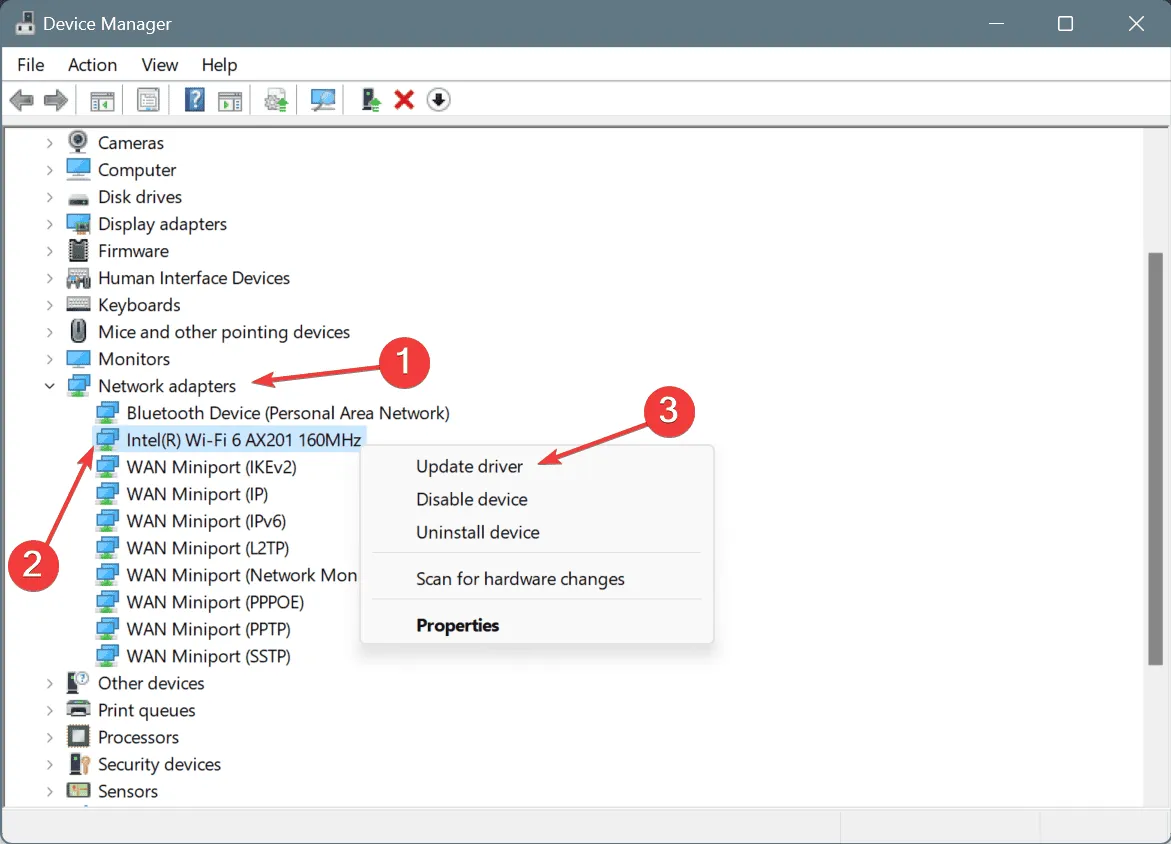
- 「ドライバーを自動的に検索する」をクリックし、Windows がローカルで入手可能な最適なバージョンをインストールするまで待ちます。
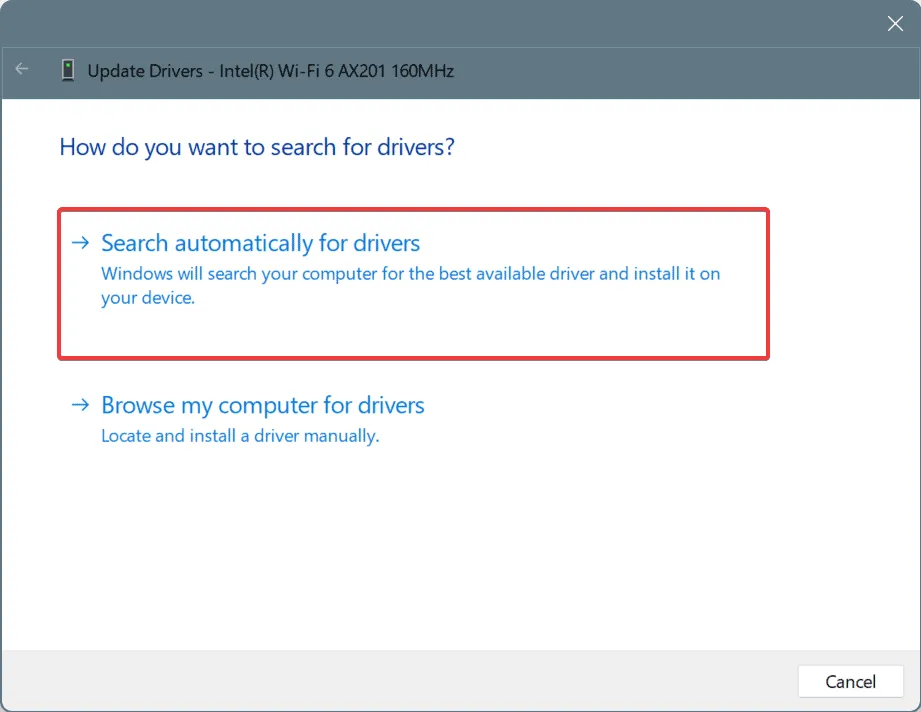
- 変更を適用するには、PC を再起動します。
Windows がネットワーク ドライバーの更新中により適切なバージョンを見つけられない場合は、製造元の Web サイトを検索して最新リリースを見つけ、手動でドライバーをインストールすることをお勧めします。
2. 競合するアプリケーションをアンインストールする
- Windows+を押してR「実行」を開き、テキスト フィールドにappwiz.cplEnterと入力して、を押します。
- 問題が最初に発生した頃にダウンロードまたは更新されたアプリを選択し、「アンインストール」をクリックします。

- 画面上の指示に従ってプロセスを完了します。
- コンピュータを再起動して改善が見られるかどうかを確認します。
多くの場合、インストール後に残されたファイルとキャッシュが原因で、アプリをすばやく削除しても ERROR_ADAP_HDW_ERR は修正されません。この場合、残っているファイルとレジストリ エントリをすべて消去する、評価の高いソフトウェア アンインストーラーを使用するのが最適です。
覚えておいてください。SonicWALL Connect Tunnel VPN で「ネットワーク アダプタのハードウェア エラーが発生しました」というメッセージが表示されるユーザーの場合、プログラムを完全にアンインストールし、レジストリ エントリをクリアしてから再インストールすると、すぐに問題が解決します。
3. ネットワーク設定をリセットする
- Windows +を押して設定I を開き、ナビゲーション ペインからネットワークとインターネットに移動して、右側の詳細なネットワーク設定をクリックします。
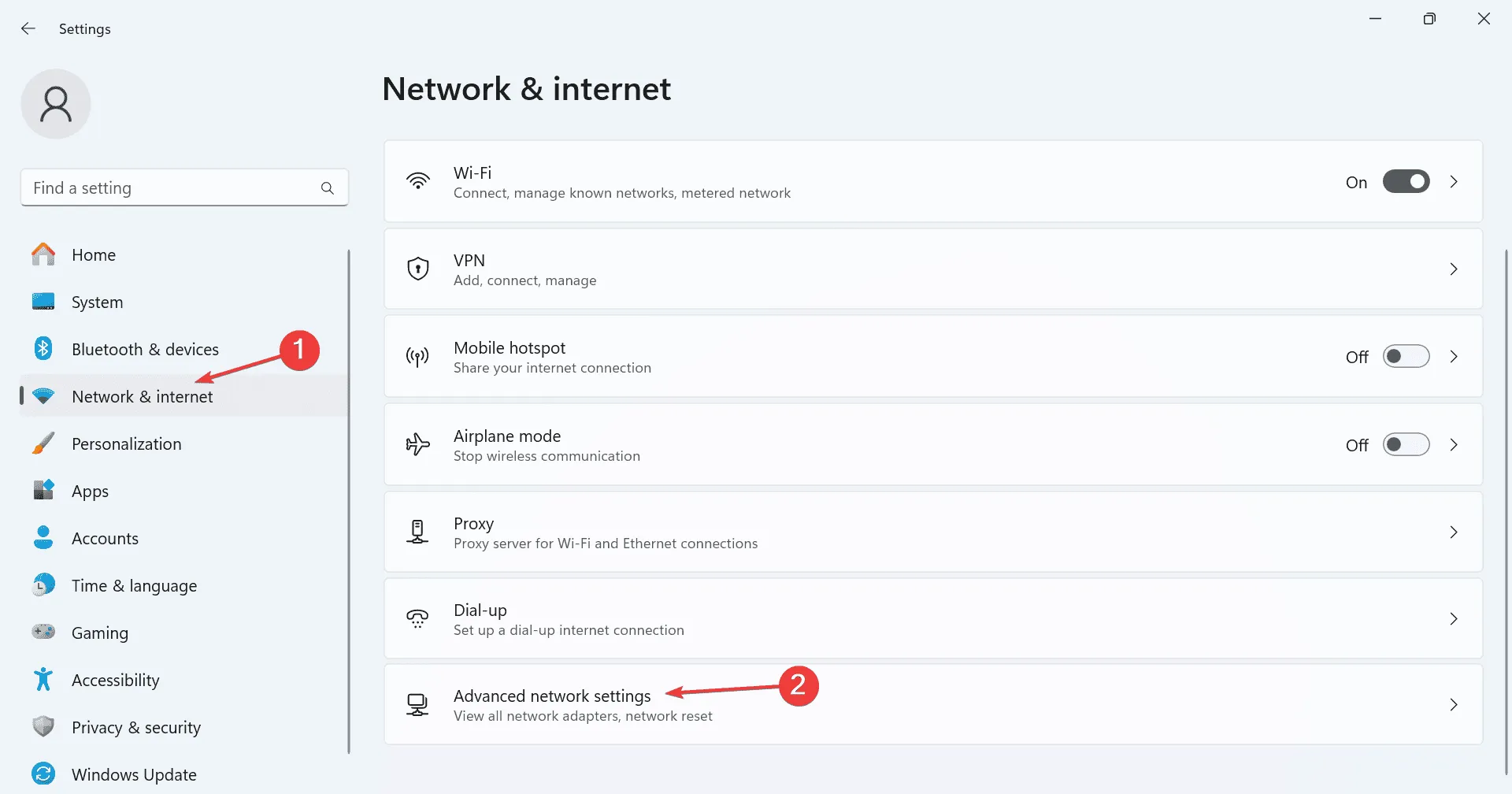
- 下にスクロールして、「ネットワークのリセット」をクリックします。
- 「今すぐリセット」ボタンをクリックします。
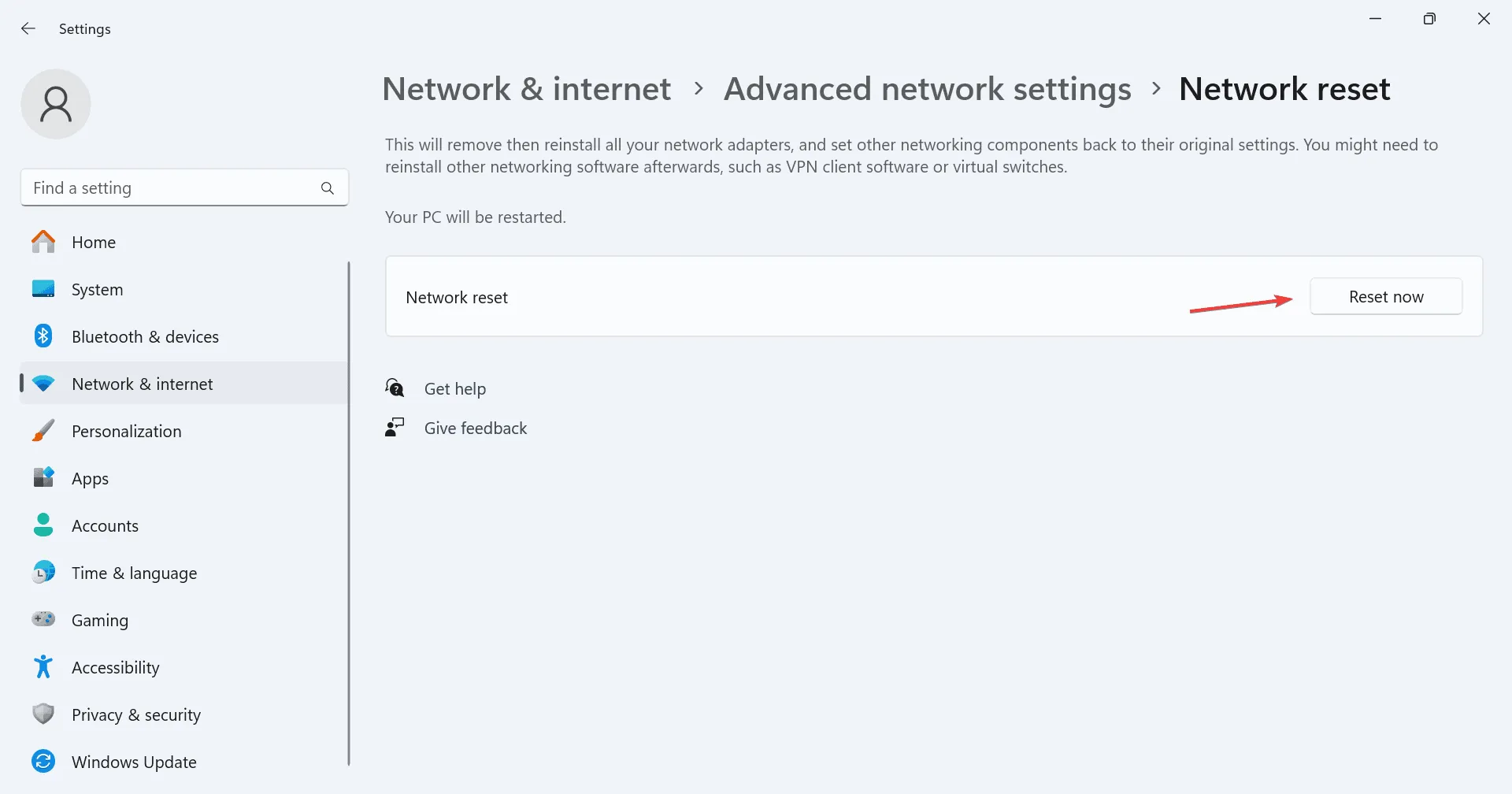
- 確認プロンプトで「はい」をクリックし、プロセスが完了するまで待ってから、エラーが修正されたかどうかを確認します。
4. システムの復元を実行する
- Windows+を押してS検索を開き、「復元ポイントの作成」と入力して、関連する結果をクリックします。
- 「システムの復元」ボタンをクリックします。
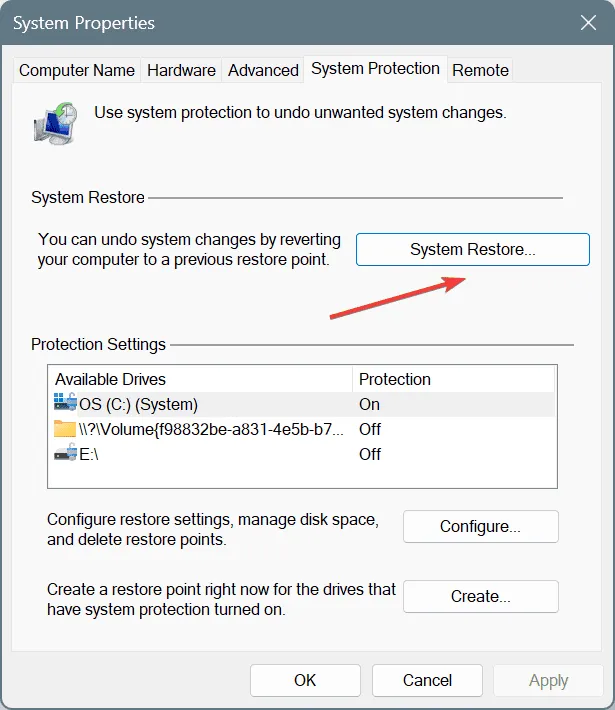
- 「別の復元ポイントを選択する」オプションを選択し、「次へ」をクリックします。
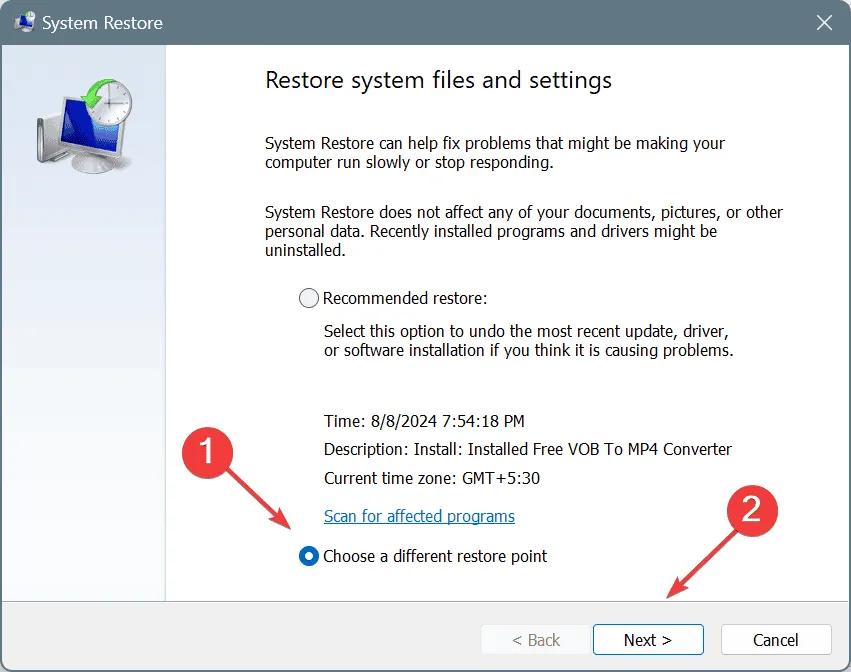
- リストから最も古い復元ポイントを選択し、「次へ」をクリックします。
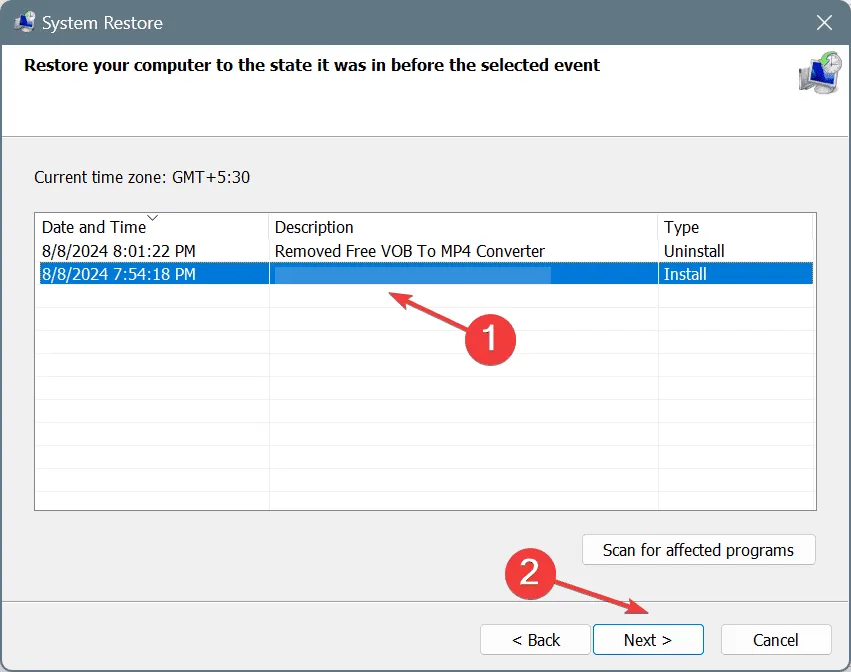
- 復元の詳細を確認し、「完了」をクリックして変更を確認します。
- 復元が完了するまでお待ちください。15~30 分かかる場合があります。
5. 専用サポートにお問い合わせください
他に何も機能しない場合は、サポートに連絡することをお勧めします。サードパーティ製アプリが ERROR_ADAP_HDW_ERR Windows システム エラーをスローしている場合は、専用のサポート チームに連絡してください。組み込みアプリケーションの場合は、Microsoft サポートに問い合わせることができます。
57 (0x39) ネットワーク アダプタのハードウェア エラーが発生しましたというメッセージが引き続き表示される場合は、地元の PC 修理店に問い合わせて、ネットワーク アダプタに障害がないか検査してもらってください。
エラーの解決策をさらにご存知の場合は、コメント セクションで読者と共有してください。



コメントを残す